windowsxp系统怎样安装爱普生打印机驱动程序
更新日期:2024-03-23 19:52:58
来源:网友投稿
手机扫码继续观看

windowsxp系统怎样安装爱普生打印机驱动程序?最近不少朋友都向小编咨询了该问题。小编建议大家到官方网站下载打印机的驱动程序,因为官方驱动的优点就是稳定,下面这篇指南就教大家如何安装。
具体如下:
1、用搜狗搜索关键词爱普生官网,点击进入爱普生官网。
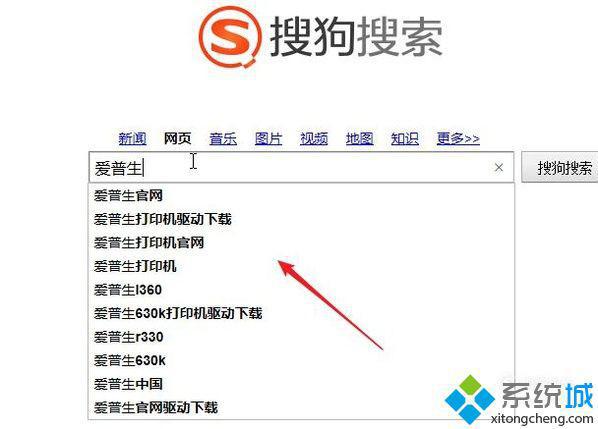
2、滚动鼠标,找到驱动以及手册证书下载。
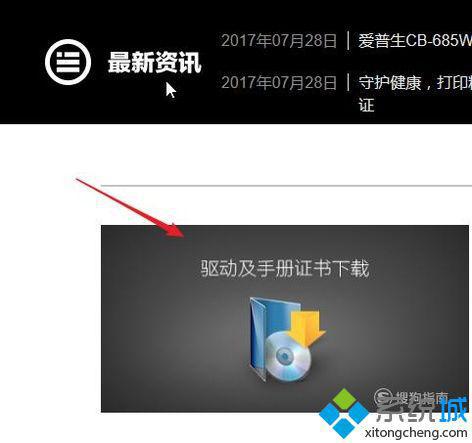
3、选择打印机的类型,勾选正确的打印机型号,这些可以在打印机的说明书中找到。

4、根据自己的电脑操作系统选择对应的软件版本。

5、找到适用的驱动程序后点击下载即可。

6、下载完成后,双击运行该软件驱动。
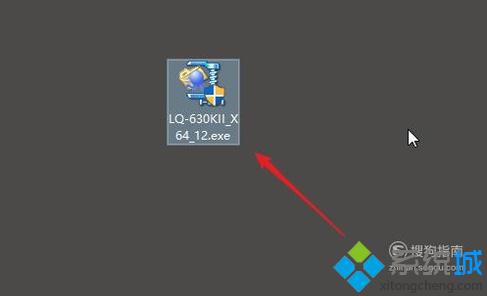
7、运行软件后会提示设置为默认打印机,点击确定即可。

8、安装过程需要等待。

9、安装过程中如果没有事先将打印机插入电脑,可以选择手动插入。

windowsxp系统安装爱普生打印机驱动程序的方法就为大家介绍到这里了。更多精彩的内容请继续关注系统官网
该文章是否有帮助到您?
常见问题
- monterey12.1正式版无法检测更新详情0次
- zui13更新计划详细介绍0次
- 优麒麟u盘安装详细教程0次
- 优麒麟和银河麒麟区别详细介绍0次
- monterey屏幕镜像使用教程0次
- monterey关闭sip教程0次
- 优麒麟操作系统详细评测0次
- monterey支持多设备互动吗详情0次
- 优麒麟中文设置教程0次
- monterey和bigsur区别详细介绍0次
系统下载排行
周
月
其他人正在下载
更多
安卓下载
更多
手机上观看
![]() 扫码手机上观看
扫码手机上观看
下一个:
U盘重装视频












